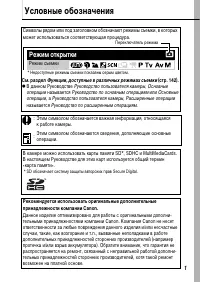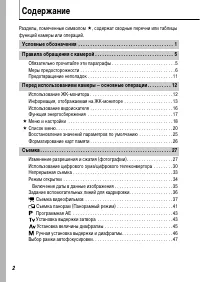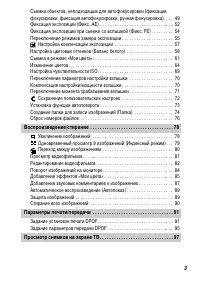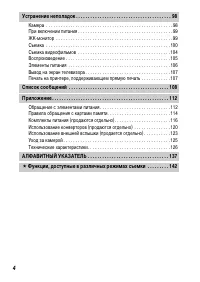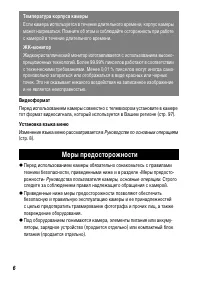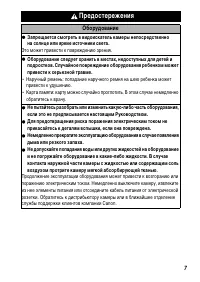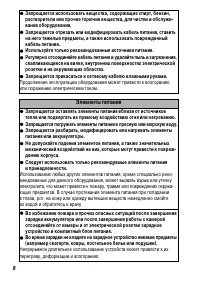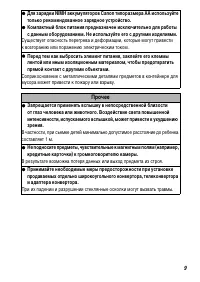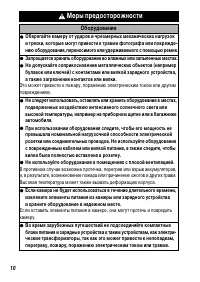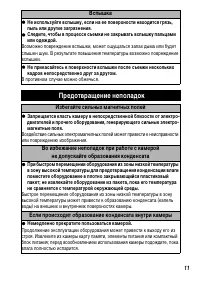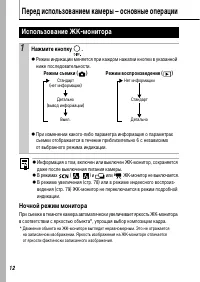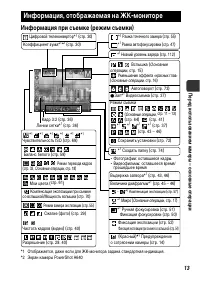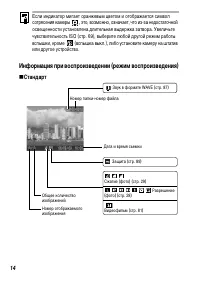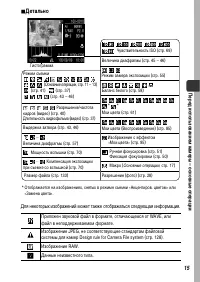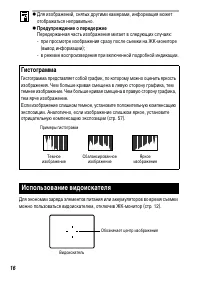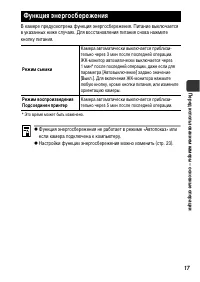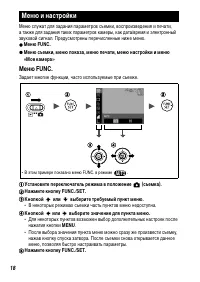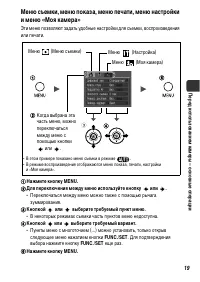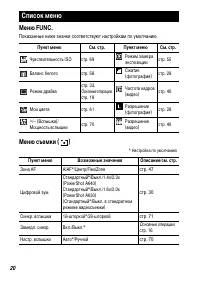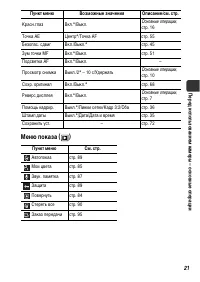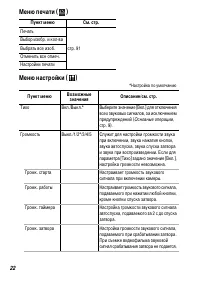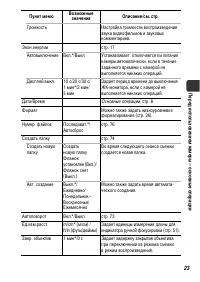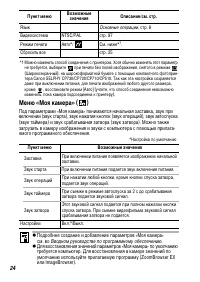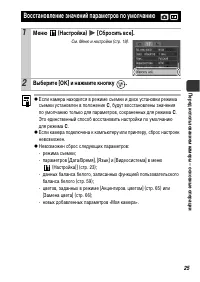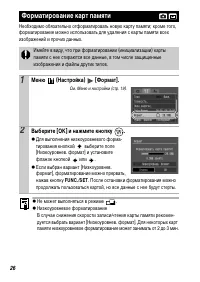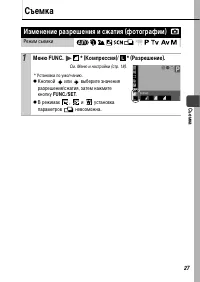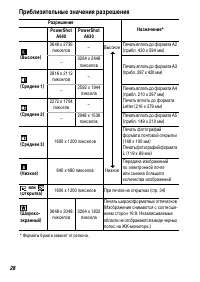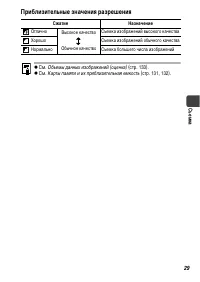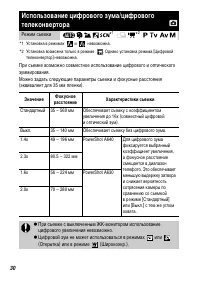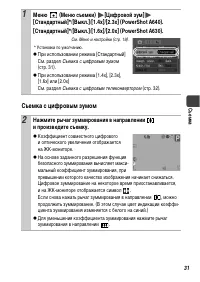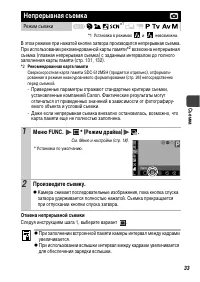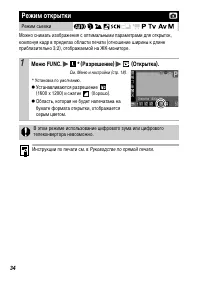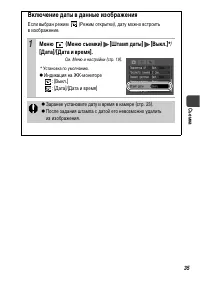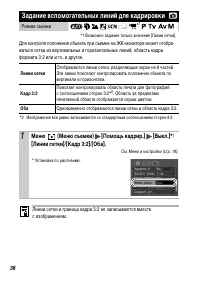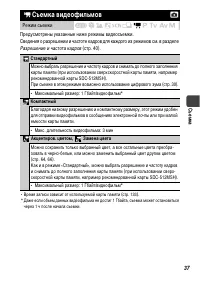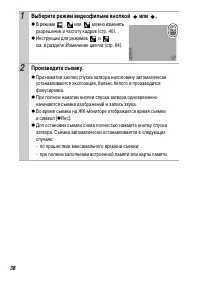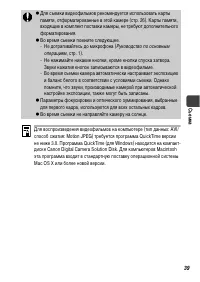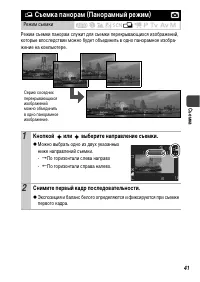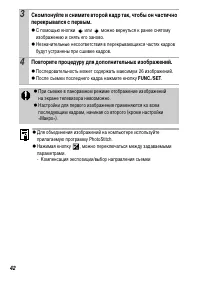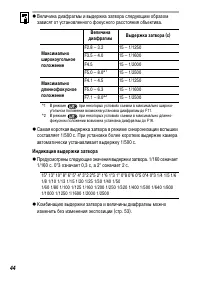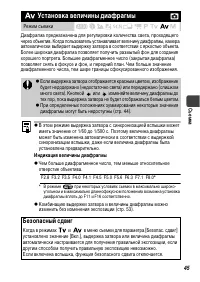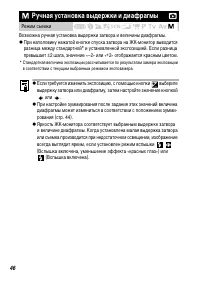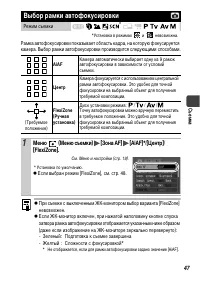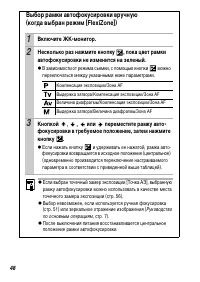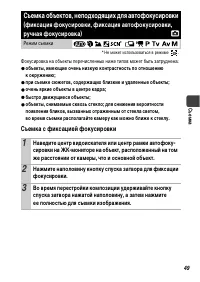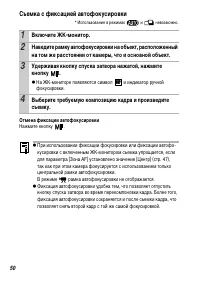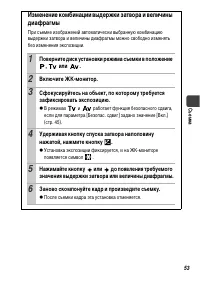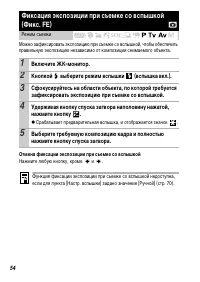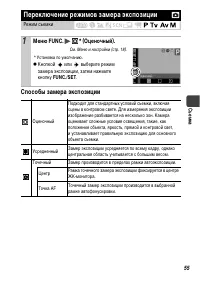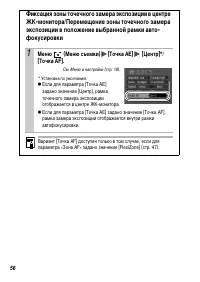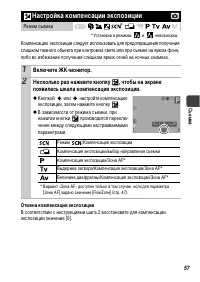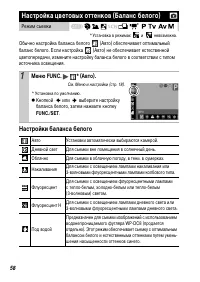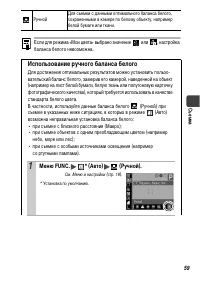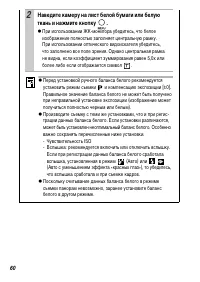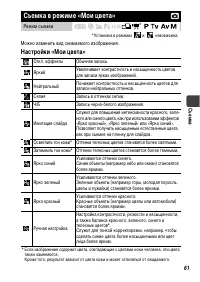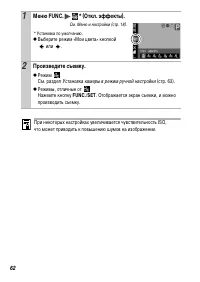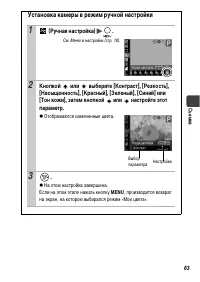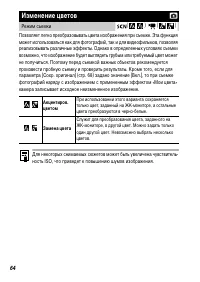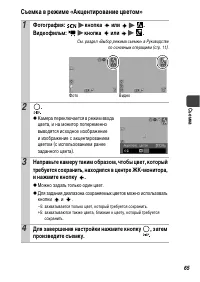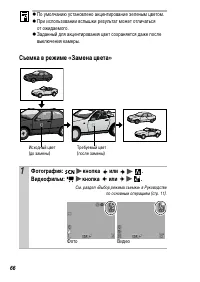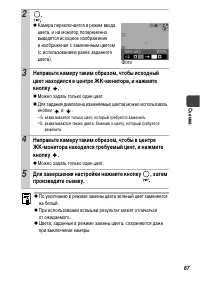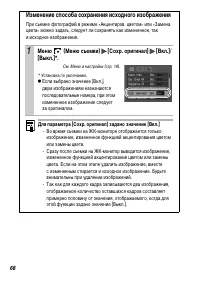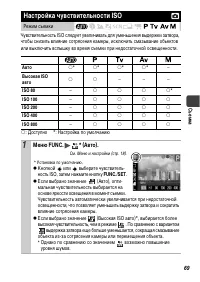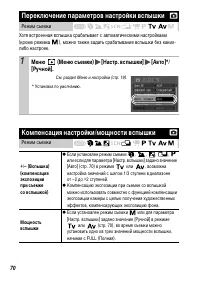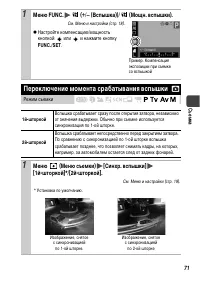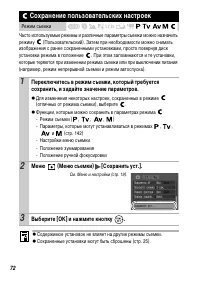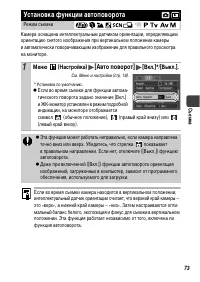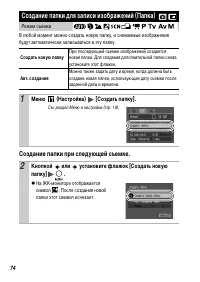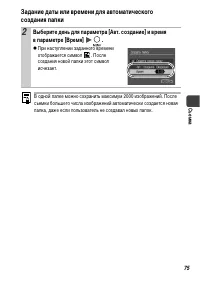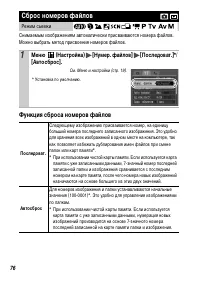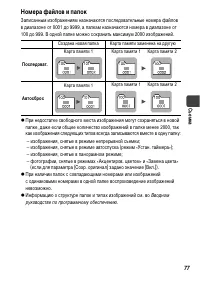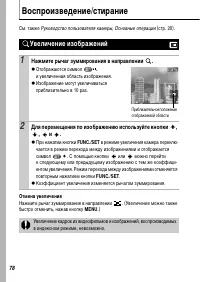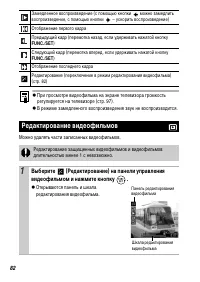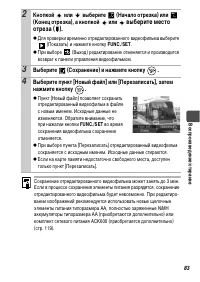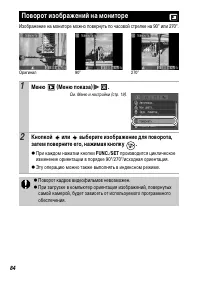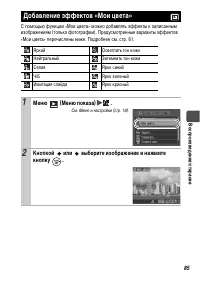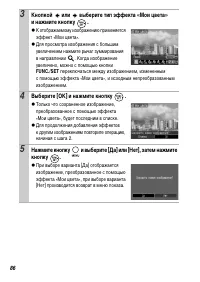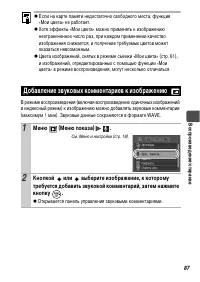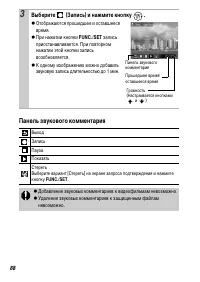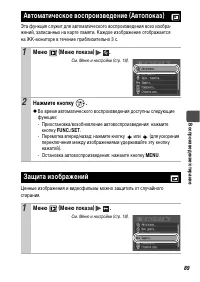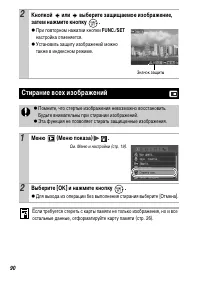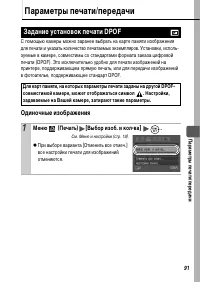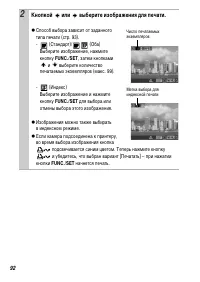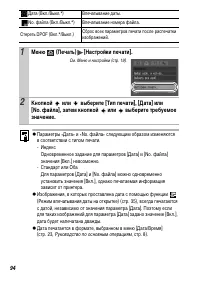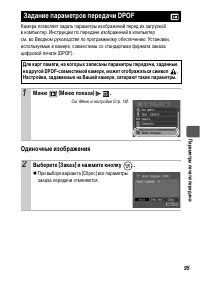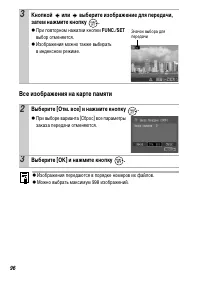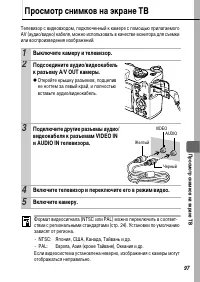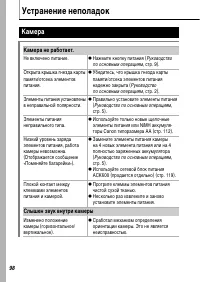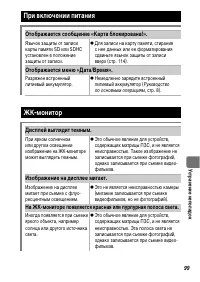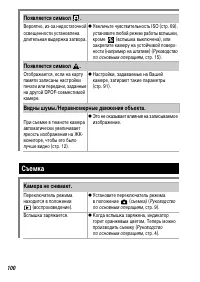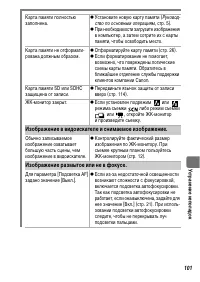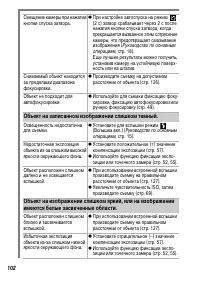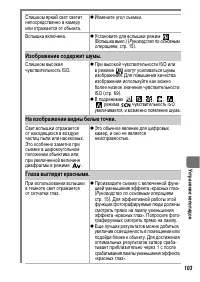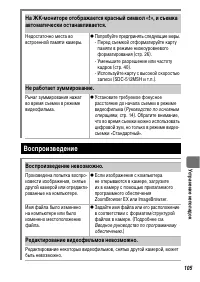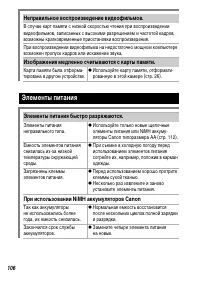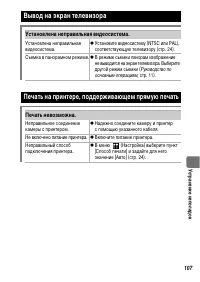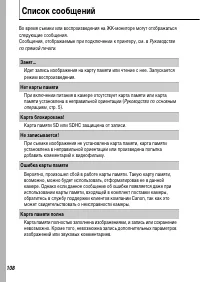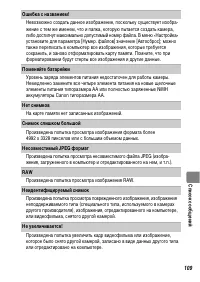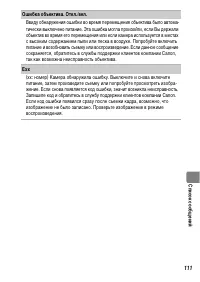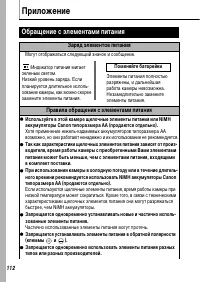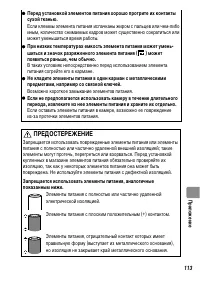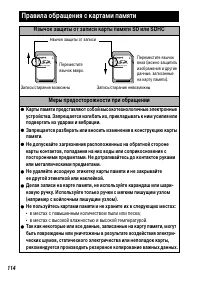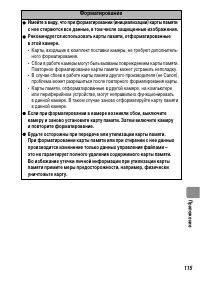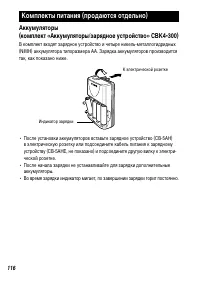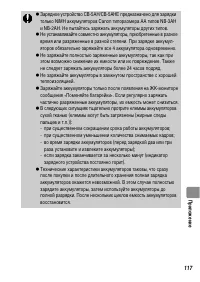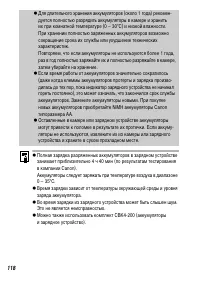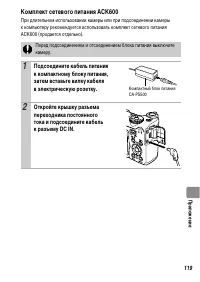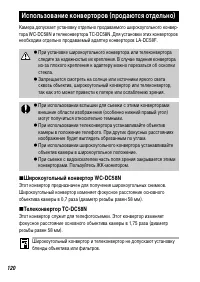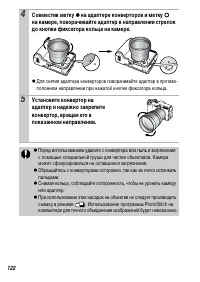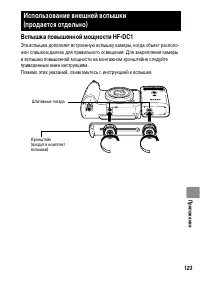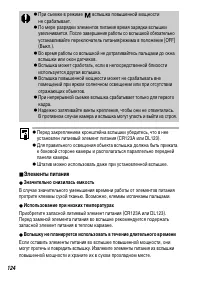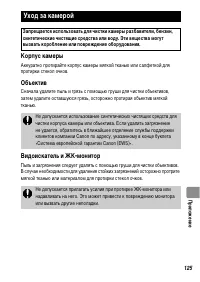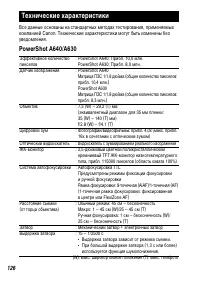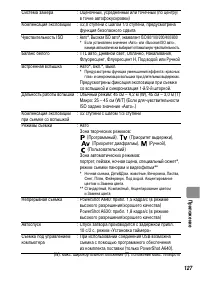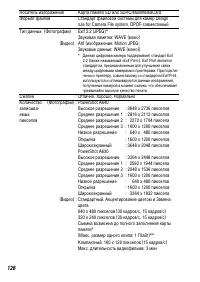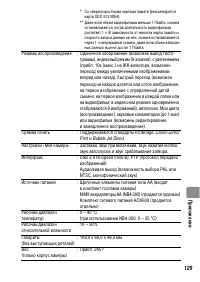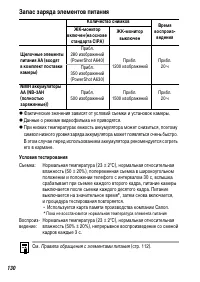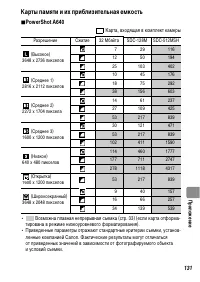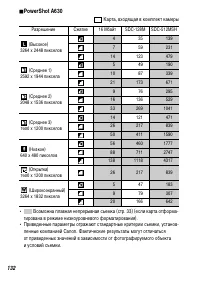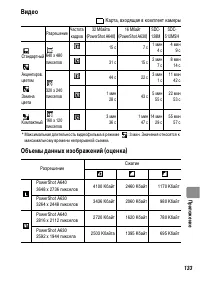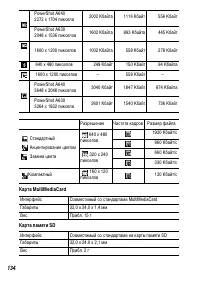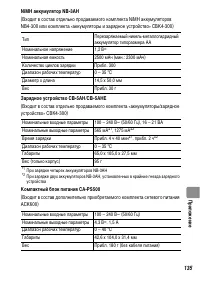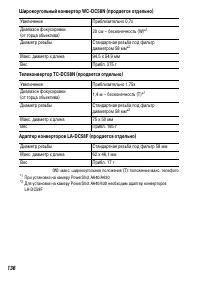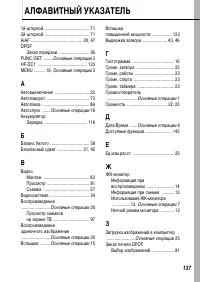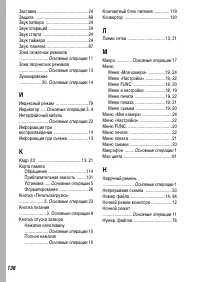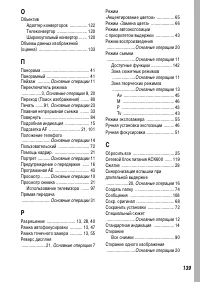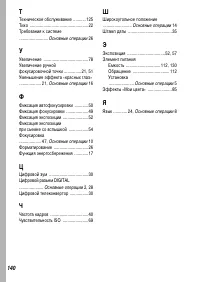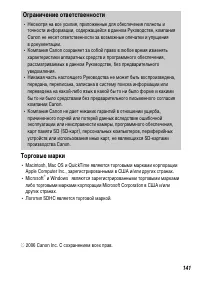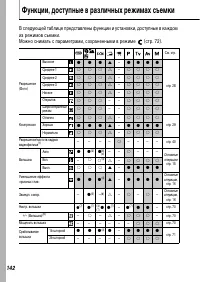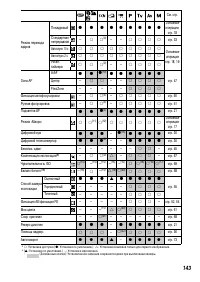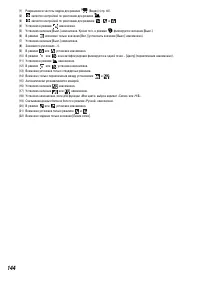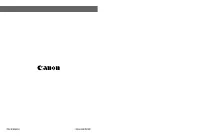Страница 2 - сновные функции; Съемка; Редактирование видеофильмов; Печать; Поддержка; Использование снятых изображений
О сновные функции Съемка ” Автоматическая настройка параметров съемки в соответствии с условиями ” Автоматическое определение положения камеры с помощью интел-лектуального датчика ориентации ” Исключение сотрясения камеры или смазывания объектов при съемке путем использования высокой чувствительност...
Страница 3 - Условные обозначения; Режим открытки; Функции, доступные в различных режимах съемки
1 Условные обозначения Символы рядом или под заголовком обозначают режимы съемки, в которых может использоваться соответствующая процедура. : Этим символом обозначается важная информация, относящаяся к работе камеры. : Этим символом обозначаются сведения, дополняющие основные операции. В камере можн...
Страница 4 - Содержание; Разделы, помеченные символом
2 Содержание Разделы, помеченные символом º , содержат сводные перечни или таблицы функций камеры или операций. Обязательно прочитайте эти параграфы . . . . . . . . . . . . . . . . . . . . . . . . . . 5Меры предосторожности . . . . . . . . . . . . . . . . . . . . . . . . . . . . . . . . . . . . . . ...
Страница 7 - Правила обращения с камерой; Тестовые снимки; Обязательно прочитайте эти параграфы
5 Правила обращения с камерой Тестовые снимки Перед съемкой важных сюжетов настоятельно рекомендуется снять несколько пробных кадров, чтобы убедиться в правильности работы камеры.Обратите внимание на то, что компания Canon Inc., ее филиалы и дочерние компании, а также дистрибьюторы не несут никакой ...
Страница 8 - Изменение языка меню рассматривается в; Температура корпуса камеры; Меры предосторожности
6 Видеоформат Перед использованием камеры совместно с телевизором установите в камере тот формат видеосигнала, который используется в Вашем регионе (стр. 97). Установка языка меню Изменение языка меню рассматривается в Руководстве по основным операциям (стр. 8). ” Перед использованием камеры обязате...
Страница 9 - Предостережения; Оборудование; Это может привести к повреждению зрения.
7 Предостережения Оборудование ” Запрещается смотреть в видоискатель камеры непосредственно на солнце или яркие источники света. Это может привести к повреждению зрения. ” Оборудование следует хранить в местах, недоступных для детей и подростков. Случайное повреждение оборудования ребенком может при...
Страница 10 - Элементы питания
8 ” Запрещается использовать вещества, содержащие спирт, бензин, растворители или прочие горючие вещества, для чистки и обслужи-вания оборудования. ” Запрещается отрезать или модифицировать кабель питания, ставить на него тяжелые предметы, а также использовать поврежденный кабель питания. ” Использу...
Страница 11 - Прочее; В результате возможна потеря данных или выход предмета из строя.
9 ” Для зарядки NiMH аккумуляторов Canon типоразмера AA используйте только рекомендованное зарядное устройство. ” Компактный блок питания предназначен исключительно для работы с данным оборудованием. Не используйте его с другими изделиями. Существует опасность перегрева и деформации, которые могут п...
Страница 12 - Не используйте оборудование в помещениях с плохой вентиляцией.
10 Ме ры предосторожности Оборудование ” Оберегайте камеру от ударов и чрезмерных механических нагрузок и тряски, которые могут привести к травме фотографа или поврежде-нию оборудования, переносимого или удерживаемого с помощью ремня. ” Запрещается хранить оборудование во влажных или запыленных мест...
Страница 13 - Вспышка; В противном случае можно обжечься.; Предотвращение неполадок; Избегайте сильных магнитных полей; Немедленно прекратите пользоваться камерой.
11 Вспышка ” Не используйте вспышку, если на ее поверхности находится грязь, пыль или другие загрязнения. ” Следите, чтобы в процессе съемки не закрывать вспышку пальцами или одеждой. Возможно повреждение вспышки, может ощущаться запах дыма или будет слышен шум. В результате повышения температуры во...
Страница 14 - Перед использованием камеры – основные операции; Ночной режим монитора; Использование ЖК-монитора; Нажмите кнопку; В режимах; Режим воспроизведения (
12 Перед использованием камеры – основные операции Ночной режим монитора При съемке в темноте камера автоматически увеличивает яркость ЖК-монитора в соответствии с яркостью объекта*, упрощая выбор композиции кадра. * Движение объекта на ЖК-мониторе выглядит неравномерным. Это не отражается на записа...
Страница 16 - Информация при воспроизведении (режим воспроизведения); Стандарт; или другое устройство.
14 Информация при воспроизведении (режим воспроизведения) ̈ Стандарт Если индикатор мигает оранжевым цветом и отображается символ сотрясения камеры , это, возможно, означает, что из-за недостаточной освещенности установлена длительная выдержка затвора. Увеличьте чувствительность ISO (стр. 69), выбер...
Страница 17 - Детально
15 Перед и сп ол ьз ова ни ем ка м еры – о сн овн ые о пе ра ции ̈ Детально * Отображается на изображениях, снятых в режиме съемки «Акцентиров. цветом» или «Замена цвета». Для некоторых изображений может также отображаться следующая информация. Приложен звуковой файл в формате, отличающемся от WAVE,...
Страница 18 - Предупреждение о передержке; - в режиме воспроизведения при включенной подробной индикации.; Использование видоискателя
16 Для экономии заряда элементов питания или аккумуляторов во время съемки можно пользоваться видоискателем, отключив ЖК-монитор (стр. 12). ” Для изображений, снятых другими камерами, информация может отображаться неправильно. ” Предупреждение о передержке Передержанная часть изображения мигает в сл...
Страница 19 - Функция энергосбережения; Режим съемки
17 Перед и сп ол ьз ова ни ем ка м еры – о сн овн ые о пе ра ции В камере предусмотрена функция энергосбережения. Питание выключается в указанных ниже случаях. Для восстановления питания снова нажмите кнопку питания. * Это время может быть изменено. Функция энергосбережения Режим съемки Камера автом...
Страница 20 - Меню FUNC; Задает многие функции, часто используемые при съемке.; Меню и настройки
18 Меню служат для задания параметров съемки, воспроизведения и печати, а также для задания таких параметров камеры, как дата/время и электронный звуковой сигнал. Предусмотрены перечисленные ниже меню. ” Меню FUNC . ” Меню съемки, меню показа, меню печати, меню настройки и меню «Моя камера» Меню FUN...
Страница 22 - Меню; Показанные ниже значки соответствуют настройкам по умолчанию.; Список меню
20 Меню FUNC. Показанные ниже значки соответствуют настройкам по умолчанию. Меню съемки ( ) * Настройка по умолчанию Список меню Пункт меню См. стр. Пункт меню См. стр. Чувствительность ISO стр. 69 Режим замера экспозиции стр. 55 Баланс белого стр. 58 Сжатие (фотография) стр. 29 Режим драйва стр. 33...
Страница 27 - Восстановление значений параметров по умолчанию; , будут восстановлены значения
25 Перед и сп ол ьз ова ни ем ка м еры – о сн овн ые о пе ра ции Восстановление значений параметров по умолчанию 1 Меню (Настройка) [Сбросить все]. См. Меню и настройки (стр. 19). 2 Выберите [OK] и нажмите кнопку . ” Если камера находится в режиме съемки и диск установки режима съемки установлен в п...
Страница 28 - орматирование карт памяти; выберите поле
26 Необходимо обязательно отформатировать новую карту памяти; кроме того, форматирование можно использовать для удаления с карты памяти всех изображений и прочих данных. Ф орматирование карт памяти Имейте в виду, что при форматировании (инициализации) карты памяти с нее стираются все данные, в том ч...
Страница 29 - Изменение разрешения и сжатия (фотографии)
27 Съ ем ка Съемка Изменение разрешения и сжатия (фотографии) Режим съемки 1 Меню FUNC. * (Компрессия)/ * (Разрешение). См. Меню и настройки (стр. 18). * Установка по умолчанию. ” Кнопкой или выберите значения разрешения/сжатия, затем нажмите кнопку FUNC./SET . ” В режимах , и установка параметров н...
Страница 30 - Приблизительные значения разрешения; Разрешение
28 Приблизительные значения разрешения * Форматы бумаги зависят от региона. Разрешение Назначение* PowerShot A640 PowerShot A630 (Высокое) 3648 x 2736 пикселов – Высокое Печать вплоть до формата A2 (прибл. 420 x 594 мм) – 3264 x 2448 пикселов Печать вплоть до формата A3 (прибл. 297 x 420 мм) (Средне...
Страница 31 - Сжатие
29 Съ ем ка Приблизительные значения разрешения Сжатие Назначение Отлично Высокое качество Обычное качество Съемка изображений высокого качества Хорошо Съемка изображений обычного качества Нормально Съемка большего числа изображений ” См. Объемы данных изображений (оценка) (стр. 133). ” См. Карты па...
Страница 32 - Значение; Цифровой зум не может использоваться в режимах
30 При съемке возможно совместное использование цифрового и оптического зуммирования.Можно задать следующие параметры съемки и фокусные расстояния (эквивалент для 35 мм пленки). Использование цифрового зума/цифрового телеконвертора Режим съемки *1 Установка в режимах и невозможна. *2 Установка возмо...
Страница 33 - Съемка с цифровым зумом; Нажмите рычаг зуммирования в направлении; Если снова нажать рычаг зуммирования в направлении
31 Съ ем ка 1 Меню (Меню съемки) [Цифровой зум] [Стандартный]*/[Выкл.]/[1.4x]/[2.3x] (PowerShot A640).[Стандартный]*/[Выкл.]/[1.6x]/[2.0x] (PowerShot A630). См. Меню и настройки (стр. 19). * Установка по умолчанию. ” При использовании режима [Стандартный]См. раздел Съемка с цифровым зумом (стр. 31)....
Страница 34 - Съемка с цифровым телеконвертором; На ЖК-мониторе отображается символ; О цифровом телеконверторе
32 Съемка с цифровым телеконвертором 2 Рычагом зуммирования выберите угол обзора и произведите съемку. ” На ЖК-мониторе отображается символ . ” В зависимости от заданного разрешения, возможно снижение качества изображения (символ и коэффициент зуммирования отображаются синим цветом). О цифровом теле...
Страница 35 - возможна непрерывная; - Приведенные параметры отражают стандартные критерии съемки,; Отмена непрерывной съемки; Следуя инструкциям шага 1, выберите вариант; Непрерывная съемка
33 Съ ем ка В этом режиме при нажатой кнопке затвора производится непрерывная съемка.При использовании рекомендованной карты памяти* 2 возможна непрерывная съемка (плавная непрерывная съемка) с заданным интервалом до полного заполнения карты памяти (стр. 131, 132). *2 Рекомендованная карта памяти Св...
Страница 37 - Включение даты в данные изображения; Если выбран режим; Индикация на ЖК-мониторе
35 Съ ем ка Включение даты в данные изображения Если выбран режим (Режим открытки), дату можно встроить в изображение. 1 Меню (Меню съемки) [Штамп даты] [Выкл.]*/ [Дата]/[Дата и время]. См. Меню и настройки (стр. 19). * Установка по умолчанию. ” Индикация на ЖК-мониторе : [Выкл.]: [Дата]/[Дата и вре...
Страница 38 - Задание вспомогательных линий для кадрировки; Оба
36 Для контроля положения объекта при съемке на ЖК-мониторе может отобра-жаться сетка из вертикальных и горизонтальных линий, область кадра формата 3:2 или и то, и другое. *2 Изображения все равно записываются со стандартным соотношением сторон 4:3. Задание вспомогательных линий для кадрировки Режим...
Страница 39 - Разрешение и частота кадров; Съемка видеофильмов
37 Съ ем ка Предусмотрены указанные ниже режимы видеосъемки.Сведения о разрешении и частоте кадров для каждого из режимов см. в разделе Разрешение и частота кадров (стр. 40). • Время записи зависит от используемой карты памяти (стр. 133).* Даже если объем данных видеофильма не достиг 1 Гбайта, съемк...
Страница 40 - Выберите режим видеофильма кнопкой или .; В режиме
38 1 Выберите режим видеофильма кнопкой или . ” В режиме , или можно изменять разрешение и частоту кадров (стр. 40). ” Инструкции для режимов и см. в разделе Изменение цветов (стр. 64). 2 Произведите съемку. ” При нажатии кнопки спуска затвора наполовину автоматически устанавливаются экспозиция, бал...
Страница 41 - Руководство по основным
39 Съ ем ка ” Для съемки видеофильмов рекомендуется использовать карты памяти, отформатированные в этой камере (стр. 26). Карты памяти, входящие в комплект поставки камеры, не требуют дополнительного форматирования. ” Во время съемки помните следующее.- Не дотрагивайтесь до микрофона ( Руководство п...
Страница 42 - Изменение разрешения и частоты кадров (видео); В режимах съемки видеофильма
40 Разрешение и частота кадров Частота кадров – это количество кадров, записываемых или воспроиз-водимых каждую секунду. Чем выше частота кадров, тем более плавно воспроизводится движение. *1 Установка по умолчанию. *2 Разрешение и частота кадров фиксированы. Изменение разрешения и частоты кадров (в...
Страница 43 - Кнопкой или выберите направление съемки.; По горизонтали слева направо; Снимите первый кадр последовательности.
41 Съ ем ка Режим съемки панорам служит для съемки перекрывающихся изображений, которые впоследствии можно будет объединить в одно панорамное изобра-жение на компьютере. Съемка панорам (Панорамный режим) Режим съемки 1 Кнопкой или выберите направление съемки. ” Можно выбрать одно из двух указанных н...
Страница 44 - Повторите процедуру для дополнительных изображений.
42 3 Скомпонуйте и снимите второй кадр так, чтобы он частично перекрывался с первым. ” С помощью кнопки или можно вернуться к ранее снятому изображению и снять его заново. ” Незначительные несоответствия в перекрывающихся частях кадров будут устранены при сшивке кадров. 4 Повторите процедуру для доп...
Страница 45 - Программная AE; Режим; Установка выдержки затвора
43 Съ ем ка Камера автоматически устанавливает выдержку затвора и величину диафрагмы в соответствии с яркостью объекта. ” Если правильное значение экспозиции установить невозможно, при наполовину нажатой кнопке спуска затвора выдержка затвора и величина диафрагмы отображаются на ЖК-мониторе красным ...
Страница 46 - Индикация выдержки затвора; Величина
44 ” Величина диафрагмы и выдержка затвора следующим образом зависят от установленного фокусного расстояния объектива. ” Самая короткая выдержка затвора в режиме синхронизации вспышки составляет 1/500 с. При установке более коротких выдержек камера автоматически устанавливает выдержку 1/500 с. Индик...
Страница 47 - Установка величины диафрагмы; Индикация величины диафрагмы; Безопасный сдвиг; Когда в режимах
45 Съ ем ка Диафрагма предназначена для регулировки количества света, проходящего через объектив. Когда пользователь устанавливает величину диафрагмы, камера автоматически выбирает выдержку затвора в соответствии с яркостью объекта.Более широкая диафрагма позволяет получить размытый фон для создания...
Страница 48 - Ручная установка выдержки и диафрагмы
46 Возможна ручная установка выдержки затвора и величины диафрагмы. ” При наполовину нажатой кнопке спуска затвора на ЖК-монитор выводится разница между стандартной* и установленной экспозицией. Если разница превышает ±2 шага, значение «–2» или «+2» отображается красным цветом. * Стандартная величин...
Страница 49 - Выбор рамки автофокусировки; AiAF
47 Съ ем ка Рамка автофокусировки показывает область кадра, на которую фокусируется камера. Выбор рамки автофокусировки производится следующими способами. Выбор рамки автофокусировки Режим съемки *Установка в режимах и невозможна. AiAF Камера автоматически выбирает одну из 9 рамок автофокусировки в ...
Страница 50 - В зависимости от режима съемки, с помощью кнопки; или; Если нажать кнопку; Руководство
48 Выбор рамки автофокусировки вручную(когда выбран режим [FlexiZone]) 1 Включите ЖК-монитор. 2 Несколько раз нажмите кнопку , пока цвет рамки автофокусировки не изменится на зеленый. ” В зависимости от режима съемки, с помощью кнопки можно переключаться между указанными ниже параметрами. 3 Кнопкой ...
Страница 51 - Съемка с фиксацией фокусировки; Съемка объектов, неподходящих для автофокусировки
49 Съ ем ка Фокусировка на объекты перечисленных ниже типов может быть затруднена: ” объекты, имеющие очень низкую контрастность по отношению к окружению; ” при съемке сюжетов, содержащих близкие и удаленные объекты; ” очень яркие объекты в центре кадра; ” быстро движущиеся объекты; ” объекты, снима...
Страница 52 - Съемка с фиксацией автофокусировки; Отмена фиксации автофокусировки
50 Съемка с фиксацией автофокусировки * Использование в режимах и невозможно. Отмена фиксации автофокусировки Нажмите кнопку . 1 Включите ЖК-монитор. 2 Наведите рамку автофокусировки на объект, расположенный на том же расстоянии от камеры, что и основной объект. 3 Удерживая кнопку спуска затвора наж...
Страница 53 - Съемка в режиме ручной фокусировки; Отмена ручной фокусировки; Несколько раз нажав кнопку; Настройте фокусировку кнопкой или .
51 Съ ем ка Съемка в режиме ручной фокусировки Фокус можно установить вручную. * Использование в режимах и невозможно. Отмена ручной фокусировки Нажмите кнопку . 1 Включите ЖК-монитор. 2 Несколько раз нажав кнопку , установите режим . ” Отображается индикатор ручной фокусировки. ” Если в меню (Меню ...
Страница 54 - тмена фиксации экспозиции; Нажмите любую кнопку, кроме
52 Экспозицию и фокусировку можно устанавливать раздельно. Это полезно при слишком большом контрасте между объектом и фоном или при съемке против света. О тмена фиксации экспозиции Нажмите любую кнопку, кроме и . Фиксация экспозиции(Фикс. AE) Режим съемки Необходимо установить режим работы вспышки ....
Страница 55 - Поверните диск установки режима съемки в положение; Заново скомпонуйте кадр и произведите съемку.; После съемки кадра эта установка отменяется.
53 Съ ем ка Изменение комбинации выдержки затвора и величины диафрагмы При съемке изображений автоматически выбранную комбинацию выдержки затвора и величины диафрагмы можно свободно изменять без изменения экспозиции. 1 Поверните диск установки режима съемки в положение , или . 2 Включите ЖК-монитор....
Страница 56 - тмена фиксации экспозиции при съемке со вспышкой; Кнопкой выберите режим вспышки; Срабатывает предварительная вспышка, и отображается значок
54 Можно зафиксировать экспозицию при съемке со вспышкой, чтобы обеспечить правильную экспозицию независимо от композиции снимаемого объекта. О тмена фиксации экспозиции при съемке со вспышкой Нажмите любую кнопку, кроме и . Фиксация экспозиции при съемке со вспышкой(Фикс. FE) Режим съемки 1 Включит...
Страница 57 - Способы замера экспозиции; Переключение режимов замера экспозиции
55 Съ ем ка Способы замера экспозиции Переключение режимов замера экспозиции Режим съемки 1 Меню FUNC. * (Оценочный). См. Меню и настройки (стр. 18). * Установка по умолчанию. ” Кнопкой или выберите режим замера экспозиции, затем нажмите кнопку FUNC./SET . Оценочный Подходит для стандартных условий ...
Страница 58 - иксация зоны точечного замера экспозиции в центре
56 Ф иксация зоны точечного замера экспозиции в центре ЖК-монитора/Перемещение зоны точечного замера экспозиции в положение выбранной рамки авто-фокусировки 1 Меню (Меню съемки) [Точка AE] [Центр]*/ [Точка AF]. См. Меню и настройки (стр. 19). * Установка по умолчанию. ” Если для параметра [Точка AE]...
Страница 59 - Настройка компенсации экспозиции; Несколько раз нажмите кнопку
57 Съ ем ка Компенсацию экспозиции следует использовать для предотвращения получения слишком темного объекта при контровом свете или при съемке на ярком фоне, либо во избежание получения слишком ярких огней на ночных снимках. Отмена компенсации экспозиции В соответствии с инструкциями шага 2 восстан...
Страница 60 - Настройки баланса белого; Настройка цветовых оттенков (Баланс белого)
58 Обычно настройка баланса белого (Авто) обеспечивает оптимальный баланс белого. Если настройка (Авто) не обеспечивает естественной цветопередачи, измените настройку баланса белого в соответствии с типом источника освещения. Настройки баланса белого Настройка цветовых оттенков (Баланс белого) Режим...
Страница 61 - Использование ручного баланса белого
59 Съ ем ка Ручной Для съемки с данными оптимального баланса белого, сохраненными в камере по белому объекту, например белой бумаге или ткани. Если для режима «Мои цвета» выбрано значение или , настройка баланса белого невозможна. Использование ручного баланса белого Для достижения оптимальных резул...
Страница 63 - Можно изменить вид снимаемого изображения.; Настройки «Мои цвета»; Съемка в режиме «Мои цвета»
61 Съ ем ка Можно изменить вид снимаемого изображения. Настройки «Мои цвета» * Если изображение содержит цвета, совпадающие с цветами кожи человека, эти цвета также изменяются.Кроме того, результат зависит от цвета кожи и может отличаться от ожидаемого. Съемка в режиме «Мои цвета» Режим съемки * Уст...
Страница 64 - Меню FU; Выберите режим «Мои цвета» кнопкой
62 1 Меню FU NC. * (Откл. эффекты). См. Меню и настройки (стр. 18). * Установка по умолчанию. ” Выберите режим «Мои цвета» кнопкой или . 2 Произведите съемку. ” Режим См. раздел Установка камеры в режим ручной настройки (стр. 63). ” Режимы, отличные от Нажмите кнопку FUNC./SET . Отображается экран с...
Страница 65 - Установка камеры в режим ручной настройки; Кнопкой; Отображаются измененные цвета.; MENU; , производится возврат
63 Съ ем ка Установка камеры в режим ручной настройки 1 (Ручная настройка) . См. Меню и настройки (стр. 18). 2 Кнопкой или выберите [Контраст], [Резкость], [Насыщенность], [Красный], [Зеленый], [Синий] или [Тон кожи], затем кнопкой или настройте этот параметр. ” Отображаются измененные цвета. 3 . ” ...
Страница 66 - Изменение цветов
64 Позволяет легко преобразовывать цвета изображения при съемке. Эта функция может использоваться как для фотографий, так и для видеофильмов, позволяя реализовывать различные эффекты. Однако в определенных условиях съемки возможно, что изображение будет выглядеть грубым или требуемый цвет может не п...
Страница 67 - Съемка в режиме «Акцентирование цветом»; Можно задать только один цвет.; Для завершения настройки нажмите кнопку
65 Съ ем ка Съемка в режиме «Акцентирование цветом» 1 Фотография: кнопка или . Видеофильм: кнопка или . См. раздел «Выбор режима съемки» в Руководстве по основным операциям (стр. 11). 2 . ” Камера переключается в режим ввода цвета, и на монитор попеременно выводятся исходное изображение и изображени...
Страница 68 - Съемка в режиме «Замена цвета»; По умолчанию установлено акцентирование зеленым цветом.
66 Съемка в режиме «Замена цвета» ” По умолчанию установлено акцентирование зеленым цветом. ” При использовании вспышки результат может отличаться от ожидаемого. ” Заданный для акцентирования цвет сохраняется даже после выключения камеры. 1 Фотография: кнопка или . Видеофильм: кнопка или . См. разде...
Страница 70 - Изменение способа сохранения исходного изображения; - Во время съемки на ЖК-мониторе отображается только
68 Изменение способа сохранения исходного изображения При съемке фотографий в режиме «Акцентиров. цветом» или «Замена цвета» можно задать, следует ли сохранять как измененное, так и исходное изображения. 1 Меню (Меню съемки) [Сохр. оригинал] [Вкл.]/ [Выкл.]*. См. Меню и настройки (стр. 19). * Устано...
Страница 71 - Настройка чувствительности ISO; Авто
69 Съ ем ка Чувствительность ISO следует увеличивать для уменьшения выдержки затвора, чтобы снизить влияние сотрясения камеры, исключить смазывание объектов или выключить вспышку во время съемки при недостаточной освещенности. » : Доступно *: Настройка по умолчанию Настройка чувствительности ISO Реж...
Страница 72 - Переключение параметров настройки вспышки; Компенсация настройки/мощности вспышки
70 Хотя встроенная вспышка срабатывает с автоматическими настройками (кроме режима ), можно также задать срабатывание вспышки без каких- либо настроек. Переключение параметров настройки вспышки Режим съемки 1 Меню (Меню съемки) [Настр. вспышки] [Авто]*/ [Ручной]. См. раздел Меню и настройки (стр. 19...
Страница 73 - Переключение момента срабатывания вспышки
71 Съ ем ка 1 Меню FUNC. (+/– (Вспышка))/ (Мощн. вспышки). См. Меню и настройки (стр. 18). ” Настройте компенсацию/мощность кнопкой или и нажмите кнопку FUNC./SET . Переключение момента срабатывания вспышки Режим съемки 1й-шторкой Вспышка срабатывает сразу после открытия затвора, независимо от значе...
Страница 74 - Сохранение пользовательских настроек; Содержимое установок не влияет на другие режимы съемки.
72 Часто используемые режимы и различные параметры съемки можно назначить режиму (Пользовательский). Затем при необходимости можно снимать изображения с ранее сохраненными установками, просто повернув диск установки режима в положение . При этом запоминаются и те установки, которые теряются при изме...
Страница 75 - Установка функции автоповорота; показывает
73 Съ ем ка Камера оснащена интеллектуальным датчиком ориентации, определяющим ориентацию снятого изображения при вертикальном положении камеры и автоматически поворачивающим изображение для правильного просмотра на мониторе. Установка функции автоповорота Режим съемки 1 Меню (Настройка) [Авто повор...
Страница 76 - Создание папки при следующей съемке.; Создание папки для записи изображений (Папка); . После создания новой
74 В любой момент можно создать новую папку, и снимаемые изображения будут автоматически записываться в эту папку. Создание папки при следующей съемке. Создание папки для записи изображений (Папка) Режим съемки Создать новую папку При последующей съемке изображений создается новая папка. Для создани...
Страница 78 - ункция сброса номеров файлов; Сброс номеров файлов; Автосброс
76 Снимаемым изображениям автоматически присваиваются номера файлов. Можно выбрать метод присвоения номеров файлов. Ф ункция сброса номеров файлов Сброс номеров файлов Режим съемки 1 Меню (Настройка) [Нумер. файлов] [Последоват.]*/ [Автосброс]. См. Меню и настройки (стр. 19). * Установка по умолчани...
Страница 79 - Номера файлов и папок; Информацию о структуре папок и типах изображений см. во
77 Съ ем ка Номера файлов и папок Записанным изображениям назначаются последовательные номера файлов в диапазоне от 0001 до 9999, а папкам назначаются номера в диапазоне от 100 до 999. В одной папке можно сохранить максимум 2000 изображений. ” При недостатке свободного места изображения могут сохран...
Страница 80 - Воспроизведение/стирание; Руководство пользователя камеры, Основные операции; Отмена увеличения; Увеличение изображений
78 Воспроизведение/стирание См. также Руководство пользователя камеры, Основные операции (стр. 20). Отмена увеличения Нажмите рычаг зуммирования в направлении . (Увеличение можно также быстро отменить, нажав кнопку MENU .) Увеличение изображений 1 Нажмите рычаг зуммирования в направлении . ” Отображ...
Страница 81 - Одновременный просмотр 9 изображений; Переключение между наборами из девяти изображений
79 В ос про из ве де ние/с тирание Возврат в режим воспроизведения одиночного изображения Нажмите рычаг зуммирования в направлении . Одновременный просмотр 9 изображений (Индексный режим) 1 Нажмите рычаг зуммирования в направлении . ” Индексный режим позволяет одновременно просматривать до девяти из...
Страница 82 - Возврат в режим воспроизведения одиночного изображения; Переход между изображениям
80 Если на карту памяти записано много изображений, для поиска требуемого кадра удобно использовать пять перечисленные ниже режимов поиска. Возврат в режим воспроизведения одиночного изображения Нажмите кнопку MENU . Переход между изображениям Через 10 сним. Переход сразу через 10 изображений. Через...
Страница 83 - Использование панели управления видеофильмом; Просмотр видеофильмов; В индексном режиме воспроизведение видеофильмов невозможно.; Выведите на экран видеофильм и нажмите кнопку; При нажатии кнопки
81 В ос про из ве де ние/с тирание Использование панели управления видеофильмом Просмотр видеофильмов В индексном режиме воспроизведение видеофильмов невозможно. 1 Выведите на экран видеофильм и нажмите кнопку . ” Видеофильмы помечаются значком . 2 Выберите (Показать) и нажмите кнопку . ” При нажати...
Страница 84 - Выберите
82 Можно удалять части записанных видеофильмов. Замедленное воспроизведение (с помощью кнопки можно замедлить воспроизведение, с помощью кнопки – ускорить воспроизведение) Отображение первого кадра Предыдущий кадр (перемотка назад, если удерживать нажатой кнопку FUNC ./SET ) Следующий кадр (перемотк...
Страница 85 - выберите место; При выборе; во время
83 В ос про из ве де ние/с тирание 2 Кнопкой или выберите (Начало отрезка) или (Конец отрезка), а кнопкой или выберите место отреза ( ). ” Для проверки временно отредактированного видеофильма выберите (Показать) и нажмите кнопку FUNC./SET . ” При выборе (Выход) редактирование отменяется и производит...
Страница 86 - Поворот изображений на мониторе; При каждом нажатии кнопки
84 Изображение на мониторе можно повернуть по часовой стрелке на 90° или 270°. Поворот изображений на мониторе 1 Меню (Меню показа) . См. Меню и настройки (стр. 19). 2 Кнопкой или выберите изображение для поворота, затем поверните его, нажимая кнопку . ” При каждом нажатии кнопки FUNC./SET производи...
Страница 87 - Добавление эффектов «Мои цвета»
85 В ос про из ве де ние/с тирание С помощью функции «Мои цвета» можно добавлять эффекты к записанным изображениям (только фотографии). Предусмотренные варианты эффектов «Мои цвета» перечислены ниже. Подробнее см. стр. 61. Добавление эффектов «Мои цвета» Яркий Осветлить тон кожи Нейтральный Затемнит...
Страница 89 - Добавление звуковых комментариев к изображению; Открывается панель управления звуковыми комментариями.
87 В ос про из ве де ние/с тирание В режиме воспроизведения (включая воспроизведение одиночных изображений и индексный режим) к изображению можно добавлять звуковые комментарии (максимум 1 мин). Звуковые данные сохраняются в формате WAVE. ” Если на карте памяти недостаточно свободного места, функция...
Страница 90 - Панель звукового комментария; Добавление звуковых комментариев к видеофильмам невозможно.
88 Панель звукового комментария 3 Выберите (Запись) и нажмите кнопку . ” Отображаются прошедшее и оставшееся время. ” При нажатии кнопки FUNC./SET запись приостанавливается. При повторном нажатии этой кнопки запись возобновляется. ” К одному изображению можно добавить звуковую запись длительностью д...
Страница 91 - Автоматическое воспроизведение (Автопоказ); кнопку; Защита изображений
89 В ос про из ве де ние/с тирание Эта функция служит для автоматического воспроизведения всех изобра-жений, записанных на карте памяти. Каждое изображение отображается на ЖК-мониторе в течение приблизительно 3 с. Ценные изображения и видеофильмы можно защитить от случайного стирания. Автоматическое...
Страница 92 - Стирание всех изображений; Эта функция не позволяет стирать защищенные изображения.; Для выхода из операции без выполнения стирания выберите [Отмена].
90 2 Кнопкой или выберите защищаемое изображение, затем нажмите кнопку . ” При повторном нажатии кнопки FUNC./SET настройка отменяется. ” Установить защиту изображений можно также в индексном режиме. Стирание всех изображений ” Помните, что стертые изображения невозможно восстановить. Будьте внимате...
Страница 93 - Параметры печати/передачи; Одиночные изображения; Задание установок печати DPOF; задаваемые на Вашей камере, затирают такие параметры.
91 П ар ам етр ы п еча ти /пере да чи Параметры печати/передачи С помощью камеры можно заранее выбрать на карте памяти изображения для печати и указать количество печатаемых экземпляров. Установки, исполь-зуемые в камере, совместимы со стандартами формата заказа цифровой печати (DPOF). Это исключите...
Страница 94 - Кнопкой или выберите изображения для печати.; выберите количество
92 2 Кнопкой или выберите изображения для печати. ” Способ выбора зависит от заданного типа печати (стр. 93).- (Стандарт)/ (Оба) Выберите изображение, нажмите кнопку FUNC./SET , затем кнопками и выберите количество печатаемых экземпляров (макс. 99). - (Индекс) Выберите изображение и нажмите кнопку F...
Страница 95 - . Теперь нажмите кнопку
93 П ар ам етр ы п еча ти /пере да чи Все изображения на карте памяти Установка стиля печати После задания стиля печати выберите изображения для печати. Возможны следующие настройки. *Настройка по умолчанию 1 Меню (Печать) [Выбрать все изоб.] . См. Меню и настройки (стр. 19). ” Задается печать по од...
Страница 96 - Изображения, в которых проставлена дата с помощью функции
94 Дата (Вкл./Выкл.*) Впечатывание даты. No. файла (Вкл./Выкл.*) Впечатывание номера файла. Стереть DPOF (Вкл.*/Выкл.) Сброс всех параметров печати после распечатки изображений. 1 Меню (Печать) [Настройки печати]. См. Меню и настройки (стр. 19). 2 Кнопкой или выберите [Тип печати], [Дата] или [No. ф...
Страница 97 - Вводном руководстве по программному обеспечению; Задание параметров передачи DPOF; Настройки, задаваемые на Вашей камере, затирают такие параметры.
95 П ар ам етр ы п еча ти /пере да чи Камера позволяет задать параметры изображений перед их загрузкой в компьютер. Инструкции по передаче изображений в компьютер см. во Вводном руководстве по программному обеспечению . Установки, используемые в камере, совместимы со стандартами формата заказа цифро...
Страница 98 - Все изображения на карте памяти; При повторном нажатии кнопки
96 Все изображения на карте памяти 3 Кнопкой или выберите изображение для передачи, затем нажмите кнопку . ” При повторном нажатии кнопки FUNC./SET выбор отменяется. ” Изображения можно также выбирать в индексном режиме. 2 Выберите [Отм. все] и нажмите кнопку . ” При выборе варианта [Сброс] все пара...
Страница 99 - Просмотр снимков на экране ТВ; Выключите камеру и телевизор.
97 П ро смотр сн им ко в на эк ра не Т В Просмотр снимков на экране ТВ Телевизор с видеовходом, подключенный к камере с помощью прилагаемого AV (аудио/видео) кабеля, можно использовать в качестве монитора для съемки или воспроизведения изображений. 1 Выключите камеру и телевизор. 2 Подсоедините ауди...
Страница 100 - Устранение неполадок; Камера; Нажмите кнопку питания (; Слышен звук внутри камеры
98 Устранение неполадок Камера Камера не работает. Не включено питание. ” Нажмите кнопку питания ( Руководство по основным операциям , стр. 9). Открыта крышка гнезда карты памяти/отсека элементов питания. ” Убедитесь, что крышка гнезда карты памяти/отсека элементов питания надежно закрыта ( Руководс...
Страница 101 - При включении питания; Отображается сообщение «Карта блокирована!».; Дисплей выглядит темным.
99 Устра нен ие н еп ол адок При включении питания Отображается сообщение «Карта блокирована!». Язычок защиты от записи карты памяти SD или SDHC установлен в положение защиты от записи. ” Для записи на карту памяти, стирания с нее данных или ее форматирования сдвиньте язычок защиты от записи вверх (...
Страница 103 - ство по основным операциям; Изображение в видоискателе и снимаемое изображение.
101 Устра нен ие н еп ол адок Карта памяти полностью заполнена. ” Установите новую карту памяти ( Руковод- ство по основным операциям , стр. 5). ” При необходимости загрузите изображения в компьютер, а затем сотрите их с карты памяти, чтобы освободить место. Карта памяти не отформати-рована должным ...
Страница 104 - бъект на записанном изображении слишком темный.; Установите для вспышки режим; Объект на изображении слишком яркий, или на изображении
102 Смещение камеры при нажатии кнопки спуска затвора. ” При настройке автоспуска на режим (2 с) затвор срабатывает через 2 с после нажатия кнопки спуска затвора, когда прекращается вызванное этим сотрясение камеры, что предотвращает смазывание изображения ( Руководство по основным операциям , стр. ...
Страница 105 - Изображение содержит шумы.; Руководство по основным операциям
103 Устра нен ие н еп ол адок Слишком яркий свет светит непосредственно в камеру или отражается от объекта. ” Измените угол съемки. Вспышка включена. ” Установите для вспышки режим (Вспышка выкл.) ( Руководство по основным операциям , стр. 15). Изображение содержит шумы. Слишком высокая чувствительн...
Страница 106 - Неправильно отображается время записи, или съемка; - карты с низкой скоростью
104 Снизилась скорость непрерывной съемки. Ухудшились характеристики карты памяти. ” Для повышения скорости непрерывной съемки рекомендуется выполнить низкоуровневое форматирование карты памяти в камере после сохранения всех хранящихся на ней изображений в компью-тере (стр. 26). Изображения медленно...
Страница 107 - - Уменьшите разрешение или частоту; Не работает зуммирование.; Воспроизведение; Воспроизведение невозможно.
105 Устра нен ие н еп ол адок На ЖК-мониторе отображается красный символ «!», и съемка автоматически останавливается. Недостаточно места во встроенной памяти камеры. ” Попробуйте предпринять следующие меры.- Перед съемкой отформатируйте карту памяти в режиме низкоуровневого форматирования (стр. 26)....
Страница 108 - Элементы питания быстро разряжаются.
106 Неправильное воспроизведение видеофильмов. В случае карт памяти с низкой скоростью чтения при воспроизведении видеофильмов, записанных с высокими разрешением и частотой кадров, возможны кратковременные приостановки воспроизведения.При воспроизведении видеофильма на недостаточно мощном компьютере...
Страница 109 - Вывод на экран телевизора; Установлена неправильная видеосистема.; Съемка в панорамном режиме.; Печать на принтере, поддерживающем прямую печать; Не включено питание принтера.
107 Устра нен ие н еп ол адок Вывод на экран телевизора Установлена неправильная видеосистема. Установлена неправильная видеосистема. ” Установите видеосистему (NTSC или PAL), соответствующую телевизору (стр. 24). Съемка в панорамном режиме. ” В режиме съемки панорам изображение не выводится на экра...
Страница 110 - Список сообщений; Руководстве; Нет карты памяти; Ошибка карты памяти
108 Список сообщений Во время съемки или воспроизведения на ЖК-мониторе могут отображаться следующие сообщения.Сообщения, отображаемые при подключении к принтеру, см. в Руководстве по прямой печати . Занят... Идет запись изображения на карту памяти или чтение с нее. Запускается режим воспроизведения...
Страница 111 - На карте памяти нет записанных изображений.
109 Списо к с ообщ ен ий Ошибка с названием! Невозможно создать данное изображение, поскольку существует изобра-жение с тем же именем, что и папка, которую пытается создать камера, либо достигнут максимально допустимый номер файла. В меню «Настройка» установите для параметра [Нумер. файлов] значение...
Страница 112 - Невозможно сохранить параметры печати или передачи.
110 Не поворачивается Произведена попытка повернуть изображение, которое было снято другой камерой, записано в виде данных другого типа или отредактировано на компьютере. Несовместимый WAVE формат Добавление звукового комментария к данному изображению невозможно из-за неправильного типа данных сущес...
Страница 114 - Приложение; Обращение с элементами питания; Заряд элементов питания; Могут отображаться следующий значок и сообщение.; Правила обращения с элементами питания; Частично использованные элементы питания могут протечь.; Поменяйте батарейки
112 Приложение Обращение с элементами питания Заряд элементов питания Могут отображаться следующий значок и сообщение. Правила обращения с элементами питания ” Используйте в этой камере щелочные элементы питания или NiMH аккумуляторы Canon типоразмера AA (продаются отдельно). Хотя применение никель-...
Страница 115 - Возможно короткое замыкание элементов питания.; ПРЕДОСТЕРЕЖЕНИЕ
113 Прило ж ен ие ” Перед установкой элементов питания хорошо протрите их контакты сухой тканью. Если клеммы элемента питания испачканы жиром с пальцев или чем-либо иным, количество снимаемых кадров может существенно сократиться или может уменьшиться время работы. ” При низких температурах емкость э...
Страница 116 - Правила обращения с картами памяти; Язычок защиты от записи карты памяти SD или SDHC; Не пользуйтесь картами памяти и не храните их в следующих местах:
114 Правила обращения с картами памяти Язычок защиты от записи карты памяти SD или SDHC Меры предосторожности при обращении ” Карты памяти представляют собой высокотехнологичные электронные устройства. Запрещается изгибать их, прикладывать к ним усилия или подвергать их ударам и вибрации. ” Запрещае...
Страница 117 - Форматирование; • Карты памяти, отформатированные в другой камере, на компьютере
115 Прило ж ен ие Форматирование ” Имейте в виду, что при форматировании (инициализации) карты памяти с нее стираются все данные, в том числе защищенные изображения. ” Рекомендуется использовать карты памяти, отформатированные в этой камере. • Карты, входящие в комплект поставки камеры, не требуют д...
Страница 119 - раза установите и извлеките аккумуляторы)
117 Прило ж ен ие ” Зарядное устройство CB-5AH/CB-5AHE предназначено для зарядки только NiMH аккумуляторов Canon типоразмера AA типов NB-3AH и NB-2AH. Не пытайтесь заряжать аккумуляторы других типов. ” Не устанавливайте совместно аккумуляторы, приобретенные в разное время или разряженные в разной ст...
Страница 121 - Комплект сетевого питания ACK600
119 Прило ж ен ие Комплект сетевого питания ACK600 При длительном использовании камеры или при подсоединении камеры к компьютеру рекомендуется использовать комплект сетевого питания ACK600 (продается отдельно). Перед подсоединением и отсоединением блока питания выключите камеру. 1 Подсоедините кабел...
Страница 122 - Использование конверторов (продаются отдельно)
120 Камера допускает установку отдельно продаваемого широкоугольного конвер-тора WC-DC58N и телеконвертора TC-DC58N. Для установки этих конверторов необходим отдельно продаваемый адаптер конверторов LA-DC58F. ̈ Ш ирокоугольный конвертор WC-DC58N Этот конвертор предназначен для получения широкоугольн...
Страница 123 - Адаптер конверторов LA-DC58F; Установка конвертора; Когда метка
121 Прило ж ен ие ̈ Адаптер конверторов LA-DC58F Этот адаптер конверторов необходим для установки широкоугольного конвертора и телеконвертора (диаметр резьбы равен 58 мм). Установка конвертора 1 Убедитесь, что камера выключена. 2 Нажмите кнопку фиксатора кольца и, удерживая ее нажатой, поверните кол...
Страница 124 - . Использование программы PhotoStitch на
122 4 Совместив метку ” на адаптере конверторов и метку » на камере, поворачивайте адаптер в направлении стрелок до кнопки фиксатора кольца на камере. ” Для снятия адаптера конверторов поворачивайте адаптер в противо-положном направлении при нажатой кнопке фиксатора кольца. 5 Установите конвертор на...
Страница 125 - Вспышка повышенной мощности HF-DC1
123 Прило ж ен ие Вспышка повышенной мощности HF-DC1 Эта вспышка дополняет встроенную вспышку камеры, когда объект располо-жен слишком далеко для правильного освещения. Для закрепления камеры и вспышки повышенной мощности на монтажном кронштейне следуйте приведенным ниже инструкциям.Помимо этих указ...
Страница 126 - Значительно снизилась емкость; При съемке в режиме
124 ̈ Элементы питания ” Значительно снизилась емкость В случае значительного уменьшения времени работы от элементов питания протрите клеммы сухой тканью. Возможно, клеммы испачканы пальцами. ” Использование при низких температурах Приобретите запасной литиевый элемент питания (CR123A или DL123). Пе...
Страница 127 - Корпус камеры; Уход за камерой
125 Прило ж ен ие Корпус камеры Аккуратно протирайте корпус камеры мягкой тканью или салфеткой для протирки стекол очков. Объектив Сначала удалите пыль и грязь с помощью груши для чистки объективов, затем удалите оставшуюся грязь, осторожно протирая объектив мягкой тканью. Видоискатель и ЖК-монитор ...
Страница 132 - Запас заряда элементов питания; Данные о режиме видеофильма не приводятся.; Условия тестирования; Количество снимков
130 Запас заряда элементов питания ” Фактические значения зависят от условий съемки и установок камеры. ” Данные о режиме видеофильма не приводятся. ” При низких температурах емкость аккумулятора может снизиться, поэтому символ низкого уровня заряда аккумулятора может появляться очень быстро. В этом...
Страница 133 - Карты памяти и их приблизительная емкость; тирована в режиме низкоуровневого форматирования).
131 Прило ж ен ие Карты памяти и их приблизительная емкость ̈ PowerShot A640 : Карта, входящая в комплект камеры • Возможна плавная непрерывная съемка (стр. 33) (если карта отформа- тирована в режиме низкоуровневого форматирования). • Приведенные параметры отражают стандартные критерии съемки, устан...
Страница 135 - Видео
133 Прило ж ен ие Видео : Карта, входящая в комплект камеры * Максимальная длительность видеофильма в режиме : 3 мин. Значения относятся к максимальному времени непрерывной съемки. Объемы данных изображений (оценка) Разрешение Частота кадров 32 Мбайта (PowerShot A640) 16 Мбайт (PowerShot A630) SDC- ...
Страница 137 - Компактный блок питания CA-PS500
135 Прило ж ен ие NiMH аккумулятор NB-3AH (Входит в состав отдельно продаваемого комплекта NiMH аккумуляторов NB4-300 или комплекта «аккумуляторы и зарядное устройство» CBK4-300) Зарядное устройство CB-5AH/CB-5AHE (Входит в состав отдельно продаваемого комплекта «аккумуляторы/зарядное устройство» CB...
Страница 139 - АЛФАВИТНЫЙ УКАЗАТЕЛЬ
137 АЛФАВИТНЫЙ УКАЗАТЕЛЬ 1й-шторкой ....................................... 712й-шторкой ....................................... 71AiAF ............................................. 20, 47DPOF Заказ передачи ........................... 95 FUNC./SET ........ Основные операции 3 HF-DC1 ..................
Страница 144 - ункции, доступные в различных режимах съемки
142 Ф ункции, доступные в различных режимах съемки В следующей таблице представлены функции и установки, доступные в каждом из режимов съемки.Можно снимать с параметрами, сохраненными в режиме (стр. 72). См. стр. Разрешение (Фото) Высокое ” ” ” – ” ” ” ” стр. 28 Среднее 1 » » » – » » » » Среднее 2 »...